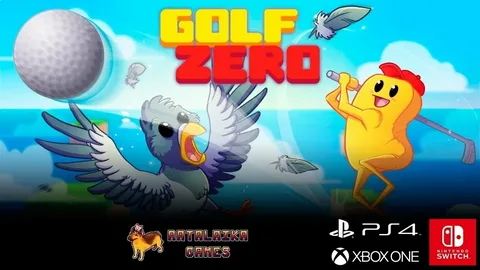В Warzone 2 по умолчанию можно использовать настройку «Полноэкранный режим без границ» , что может вызвать всевозможные проблемы, такие как низкий FPS, задержка ввода и заикание, поэтому убедитесь, что вы используете «Эксклюзивный полноэкранный режим».
Почему у меня в Warzone только 40 FPS?
Для повышения частоты кадров (FPS) в Warzone рекомендуется следовать следующим шагам:
- Регулярно обновляйте программное обеспечение игры и графические драйверы. Обновления часто содержат исправления производительности и оптимизацию, которые могут значительно повысить FPS.
- Оптимизируйте настройки графики. Отключение таких параметров, как тени, отражения и освещение, может существенно улучшить производительность. Ищите настройки под названием “Низкие” или “Выкл”.
- Убедитесь, что у вас достаточно оперативной памяти. Warzone требует не менее 16 ГБ оперативной памяти для оптимальной производительности. Рассмотрите возможность обновления оперативной памяти вашего компьютера.
- Проверьте температуру вашего компьютера. Перегрев компонентов может снизить производительность. Убедитесь, что ваш компьютер хорошо охлаждается и не перегревается.
- Рассмотрите возможность обновления графического процессора и процессора. Хотя оптимизация настроек может помочь, для обеспечения постоянной высокой частоты кадров в новейших играх может потребоваться обновление оборудования.
Дополнительные советы:
* Закройте все ненужные программы, работающие в фоновом режиме, чтобы освободить ресурсы для игры. * Используйте игровой режим на вашем компьютере или ноутбуке, если он доступен. Это оптимизирует настройки системы для игр. * Проверьте целостность файлов игры с помощью клиента Battle.net. Испорченные файлы могут повлиять на производительность. * Экспериментируйте с разными настройками, чтобы найти оптимальный баланс между качеством графики и частотой кадров.
Как повысить FPS в Call of Duty?
Проблема низкой частоты кадров (FPS) в Call of Duty часто связана с включенной вертикальной синхронизацией (V-Sync).
V-Sync ограничивает частоту кадров игрой до частоты обновления вашего монитора. Большинство мониторов имеют частоту обновления 60 Гц, что приводит к ограничению частоты кадров до 60 FPS.
Отключение V-Sync позволяет игре отображать больше кадров в секунду, чем частота обновления вашего монитора, потенциально повышая FPS.
- Преимущество отключения V-Sync:
- Более высокая частота кадров приводит к более плавному и отзывчивому игровому процессу.
- Недостатки отключения V-Sync:
- Разрывы кадров, которые могут быть заметны как горизонтальные линии на экране.
- Более высокая нагрузка на графический процессор и потребление электроэнергии.
Оптимальное решение зависит от индивидуальных предпочтений и конфигурации системы. Для получения наилучшего игрового опыта рекомендуется отключить V-Sync, если ваш графический процессор способен обеспечить стабильную частоту кадров выше частоты обновления вашего монитора.
Почему я получаю только 30 FPS в Warzone?
Повышение FPS в Call of Duty: Warzone 2
Call of Duty: Warzone 2 является доминирующей игрой в жанре “королевская битва”, и повышение частоты кадров в секунду (FPS) имеет решающее значение для улучшения игрового опыта. Ниже приведены шаги для включения счетчика FPS в игре:
- Перейдите в Главное меню.
- Нажмите на вкладку “Интерфейс”.
- Прокрутите вниз до параметра “Телеметрия”.
- Нажмите на кнопку “Показать больше”.
- Переведите параметр “Счетчик FPS” в положение “Вкл.”.
После включения счетчика FPS, отслеживайте его значение, чтобы определить среднюю и минимальную частоту кадров в секунду. Оптимальный FPS для плавного игрового процесса в Warzone 2 составляет 60 кадров в секунду или выше. Если FPS ниже 30, причиной могут быть недостаточные аппаратные средства, настройки графики или проблемы с производительностью.
Для повышения FPS рассмотрите следующие действия:
* Обновите драйверы видеокарты. * Уменьшите настройки графики (снижение разрешения, отключение сглаживания и т. д.). * Закройте фоновые приложения и программы. * Убедитесь, что игровая система получает достаточно питания. * Перезагрузите игровую систему.
Как исправить низкий FPS в современной войне?
Чтобы устранить низкий FPS в Call of Duty: Modern Warfare, попробуйте следующие действия:
- Убедитесь, что характеристики вашего ПК соответствуют системным требованиям игры: Проверьте минимальные и рекомендуемые требования, указанные на сайте разработчика.
- Измените режим отображения: Переключитесь на полноэкранный режим и отключите вертикальную синхронизацию (V-Sync) в настройках игры.
- Обновите графический драйвер: Загрузите и установите новейшие драйверы для вашей видеокарты с официального сайта производителя.
- Проверьте наличие обновлений Windows: Убедитесь, что установлены все последние обновления операционной системы для повышения стабильности и производительности.
- Очистите ресурсоемкие процессы: Закройте все ненужные программы и службы, работающие в фоновом режиме, чтобы освободить ресурсы системы.
- Измените план электропитания на Ultimate Performance: В настройках электропитания Windows установите “Ultimate Performance”, чтобы оптимизировать производительность системы.
Дополнительно:
- Оптимизируйте настройки графики: Выключите или уменьшите детализированные настройки графики, такие как тени, отражения и сглаживание.
- Экспериментируйте с разными разрешениями: Попробуйте снизить разрешение игры для повышения производительности.
- Проверьте подключение к Интернету: Убедитесь, что у вас стабильное интернет-соединение, особенно если вы играете в многопользовательский режим.
- Перезагрузите компьютер: Перезагрузка системы может освободить память и исправить временные проблемы с производительностью.
Как исправить проблемы с низким FPS и зависаниями в Warzone 2
Вертикальная синхронизация может ограничивать частоту кадров и вызывать заикания.
Проверьте, зафиксировано ли значение вертикальной синхронизации. Обычно она устанавливается на 30 или 60 кадров в секунду, что может привести к проблемам в Warzone 2.
Как исправить, что мой FPS застрял на отметке 40?
Перейдите в панель управления NVIDIA, перейдите к глобальным настройкам и параметру «Проверить ограничение FPS». Там вы можете изменить количество FPS. Если AMD, перейдите к катализатору и в основных настройках снимите флажок с опции Radeon Chill.
Как исправить ограничение FPS на уровне 30?
Решение ограничения частоты кадров (FPS) на уровне 30 При работе от батареи частота кадров может ограничиваться до 30 в целях повышения ее заряда. Для устранения этого ограничения рекомендуется предпринять следующие действия: Отключение функции повышения заряда батареи 1. Запустите приложение GeForce Experience. 2. Перейдите в раздел Настройки. 3. Выберите вкладку ОБЩИЙ. 4. Отключите опцию BATTERY BOOST 2.0. Отключение функции экономии заряда батареи 1. Перейдите в Панель управления -> Система и безопасность -> Электропитание. 2. Выберите Высокая производительность или Сбалансированный план электропитания. 3. Убедитесь, что опция Экономия заряда батареи отключена. Если эти действия не привели к желаемому результату, рассмотрите следующие дополнительные рекомендации: * Обновление драйверов графического процессора: Убедитесь, что у вас установлены новейшие драйверы для вашей видеокарты. * Мониторинг температуры: Следите за температурой процессора и графического процессора. Перегрев может привести к ограничению производительности. * Низкий уровень заряда батареи: При низком уровне заряда батареи может автоматически ограничиваться FPS. * Использование стороннего программного обеспечения: Некоторые сторонние утилиты, такие как MSI Afterburner, позволяют вручную настраивать FPS.
Почему мой FPS вдруг стал таким низким в зоне боевых действий?
Для устранения низкого FPS в Warzone 2 перейдите в режим Эксклюзивного полноэкранного режима. По умолчанию игра может использовать режим “Полноэкранный без границ”, который часто приводит к:
- Низкому FPS
- Задержкам ввода
- Подтормаживаниям
Как добиться 200 FPS в Warzone 2?
Для оптимизации игрового процесса Warzone 2 с целью достижения максимального FPS необходимо тщательно подойти к настройкам:
Режимы отображения:
- Выберете эксклюзивный полноэкранный режим для обеспечения прямой передачи изображений от видеокарты на экран монитора.
Монитор дисплея:
- Для максимально плавного игрового процесса отдайте предпочтение монитору с высокой частотой обновления (144 Гц или 240 Гц).
Адаптер дисплея:
- Используйте видеокарту для передачи изображений на монитор.
Частота обновления экрана:
- Установите максимальную частоту обновления, поддерживаемую монитором (например, 144 Гц или 240 Гц).
Разрешение экрана:
- Для достижения высокой частоты кадров рекомендуется использовать разрешение 1080p. Увеличение разрешения до 1440p или 4K значительно снижает FPS.
Какой идеальный FPS для трески?
САМАЯ НИЗКАЯ ЗАДЕРЖКА СИСТЕМЫ, ВЫСОЧАЙШИЙ FPS Получите необходимое конкурентное преимущество, играя со скоростью 144 кадров в секунду (FPS) или выше с помощью самых быстрых в мире графических процессоров на базе NVIDIA® GeForce®
Как исправить проблемы с низким FPS и зависаниями в Warzone 2
Почему у меня резко падает FPS?
Снижение частоты кадров во всех играх может быть обусловлено рядом причин, среди которых:
- Устаревшие драйверы видеокарты: Обновление драйверов видеокарты до последних версий может устранить проблемы с производительностью и обеспечить оптимальную работу графической системы.
- Вредоносные программы и вирусные атаки: Малварь и вирусы могут потреблять системные ресурсы, замедляя работу компьютера и снижая производительность в играх.
- Проблемы с жестким диском: Медленный или фрагментированный жесткий диск может задерживать загрузку ресурсов игры, что приводит к падению частоты кадров.
Кроме того, стоит проверить следующие аспекты:
- Перегрев компонентов: Чрезмерная температура видеокарты или процессора может негативно сказаться на производительности.
- Фоновые приложения: Закрытие неиспользуемых приложений и служб может освободить системные ресурсы.
- Настройки игры: Оптимизация графических настроек игры, таких как разрешение, качество текстур и эффекты, может повысить частоту кадров.
120 фпс на треске это хорошо?
Частота кадров 120 кадров в секунду в Call of Duty: Vanguard является значительным улучшением по сравнению с предыдущими играми франшизы.
Консоли нового поколения, такие как PS5 и Xbox Series X, обычно поддерживают частоту кадров от 100 до 120 кадров в секунду, обеспечивая плавный и отзывчивый игровой процесс.
Однако Xbox Series S, имея менее мощный графический процессор, может испытывать более заметные падения частоты кадров. Несмотря на это, режим 120 кадров в секунду все же рекомендуется использовать на всех трех консолях, особенно если у вас есть дисплей с поддержкой VRR (Variable Refresh Rate).
Включение VRR позволяет синхронизировать частоту обновления вашего дисплея с частотой кадров игры, что устраняет разрывы и задержки, обеспечивая максимально плавное и отзывчивое впечатление.
Почему Warzone такая нестабильная на ПК?
Warzone может демонстрировать нестабильность на ПК из-за несоответствия минимальным системным требованиям.
Если ваше интернет-соединение ограничено провайдером, рекомендуется замаскировать свою активность с помощью VPN.
Как исправить глюк FPS в Warzone?
Чтобы устранить падение частоты кадров (FPS) в Warzone, рассмотрите следующие меры:
- Измените план электропитания: Установите “Высокую производительность” в Панели управления Windows, чтобы обеспечить максимальное энергоснабжение для игры.
- Обновите графический драйвер: Убедитесь, что у вас установлены последние версии драйверов для вашей видеокарты от NVIDIA или AMD. Это может значительно улучшить производительность графического процессора.
- Установите все обновления Windows: Разработчики Windows часто выпускают обновления, которые оптимизируют производительность системы и исправляют ошибки, влияющие на игры. Убедитесь, что ваша система полностью обновлена.
- Включите HAG: Аппаратное ускорение для графического расписания (HAG) – это функция Windows, которая может улучшить производительность в играх за счет перемещения графических задач с ЦП на ГП. Активируйте HAG в Настройках графики Windows.
- Запустите Warzone на DirectX 11: В параметрах запуска Warzone добавьте “-d3d11”, чтобы запустить игру в режиме DirectX 11. Это может быть более стабильным и менее ресурсоемким по сравнению с DirectX 12.
- Измените файл конфигурации: Добавьте следующую строку в файл конфигурации ModernWarfare.cfg ( C:Program Files (x86)Call of Duty Modern Warfare): “graphics_change_detection_frequency 0”. Это может предотвратить повторную загрузку ресурсов во время игры, повышая стабильность FPS.
- Уменьшите настройки графики в игре: Установите настройки текстур, теней и сглаживания на более низкие значения. Это может значительно снизить использование графического процессора и памяти, повышая FPS.
- Освободите резервную память: Закройте все ненужные программы и процессы, работающие в фоновом режиме. Освобождение памяти может уменьшить задержку и улучшить общую производительность.
Как повысить ФПС на ПК?
Повышение FPS на ПК для оптимизации игрового процесса
Для улучшения игрового опыта и повышения показателей FPS (кадров в секунду) рекомендуется предпринять ряд мер:
- Обновление драйверов видеокарты. Критически важный шаг, обеспечивающий доступ к последним исправлениям и оптимизациям, повышающим производительность.
- Настройка параметров видеоигры. Отрегулируйте настройки графики, такие как качество текстур, тени и сглаживание, чтобы найти баланс между качеством изображения и снижением нагрузки на систему.
- Включение игрового режима в Windows 10. Данный режим приостанавливает ненужные процессы и фоновые приложения, выделяя больше ресурсов для игр.
- Снижение разрешения. Уменьшение разрешения экрана уменьшает количество пикселей, которые необходимо обрабатывать видеокарте, что приводит к увеличению FPS.
- Настройка параметров управления питанием. Выберите режим “Высокая производительность” в настройках электропитания, чтобы обеспечить максимальное энергоснабжение видеокарте.
- Разгон видеокарты. Опытные пользователи могут повысить тактовую частоту и напряжение видеокарты для увеличения производительности (требуется осторожность и мониторинг температуры).
- Увеличение объема оперативной памяти. Достаточное количество оперативной памяти (ОЗУ) предотвращает замедление работы системы из-за нехватки ресурсов, позволяя плавно обрабатывать игровые текстуры и данные.
- Замена видеокарты. Если другие меры не помогают, возможно, потребуется обновить видеокарту на более мощную модель с лучшими характеристиками.
Как исправить низкий FPS?
Оптимизация Windows для повышения FPS
Низкий FPS (частота кадров) в играх может быть обусловлен различными факторами. Для устранения данной проблемы на компьютерах с операционной системой Windows можно применить следующие шаги:
- Регулировка параметров электропитания. В Windows предусмотрено несколько схем управления питанием, которые влияют на производительность системы. Для максимальной производительности необходимо выбрать схему “Высокая производительность” (или “Производительность (рекомендуется)” в более поздних версиях Windows).
- Отключение визуальных эффектов. Windows использует различные визуальные эффекты, которые могут нагружать систему. Для повышения FPS можно отключить ненужные эффекты, такие как прозрачность, тени и анимацию.
- Отключение игровой панели и фоновой записи. Игровая панель Xbox и функция фоновой записи могут потреблять значительные ресурсы системы. Их отключение может освободить ресурсы для игры.
- Активация игрового режима. Windows 10 и более поздние версии включают игровой режим, который оптимизирует систему для игр. Активация игрового режима может улучшить FPS в некоторых случаях.
Как добиться 120 фпс в треске?
Для получения 120 FPS в Call of Duty: Black Ops Cold War на PS5 следуйте 2 советам:
- Включите режим высокой производительности в настройках игры.
- В настройках PS5 выберите выход 120 Гц.
70 кадров в секунду хороши для трески?
Да, 70 кадров в секунду (FPS) считается превосходным показателем для большинства игровых приложений.
Для мониторов со стандартной частотой обновления 60 Гц:
- Превышение частоты кадров более 60 FPS обычно выходит за пределы отображаемых возможностей монитора.
- Рассмотрите использование технологии вертикальной синхронизации (V-Sync) для устранения разрывов изображения.
Для мониторов с высокой частотой обновления (например, 144 Гц или 240 Гц):
- Высокая частота кадров, такая как 70 FPS, полностью используется этими мониторами, обеспечивая более плавное и отзывчивое игровое впечатление.
- Убедитесь, что аппаратная конфигурация вашего компьютера способна поддерживать постоянный высокий уровень FPS.
Дополнительные преимущества высокой частоты кадров:
- Снижение задержки ввода: Более высокая частота кадров уменьшает время между вашими действиями и реакцией игры.
- Улучшенное отслеживание движения: Высокая частота кадров обеспечивает более четкое и плавное движение, что облегчает отслеживание целей.
- Повышенный реализм: Более реалистичные и захватывающие игровые впечатления с плавным и непрерывным движением.
Является ли COD интенсивным для графического процессора или процессора?
Таким образом, даже с GeForce RTX 4090, если вы по какой-то причине играете в Warzone 2.0 с настройками ультра-качества, при условии, что у вас достаточно современный процессор, вы почти всегда будете ограничены графическим процессором.
Почему у меня ограничен FPS?
Ограничение FPS обычно связано с настройками игры, драйвера или системы питания.
Проверьте эти настройки и оптимизируйте их для увеличения FPS. Если FPS не зафиксирован на определенном значении, то обратитесь к нашей статье о низкой частоте кадров.
Какой компьютер лучше для Call of Duty?
Для обеспечения оптимальной производительности в Call of Duty: Warzone настоятельно рекомендуется игровой компьютер с современными компонентами, удовлетворяющими строгим требованиям игры.
Лучшие игровые компьютеры для COD Warzone:
- Игровой ПК Intel Core i5 10400F Nvidia GTX 1660 SUPER — G6 Infinity X3:
- Процессор: Intel Core i5 10400F
- Графика: Nvidia GTX 1660 SUPER
- Игровой ПК AMD Ryzen 5 4500 GTX 1660 Ti — G6 Fusion 600 X1:
- Процессор: AMD Ryzen 5 4500
- Графика: GTX 1660 Ti
- Игровой ПК AMD Ryzen 5 4500 RTX 3060 — G6 Fusion 600 X2:
- Процессор: AMD Ryzen 5 4500
- Графика: RTX 3060
- Игровой компьютер Intel Core i5 10400F Nvidia RTX 3060 — G6 Infinity X5:
- Процессор: Intel Core i5 10400F
- Графика: Nvidia RTX 3060
Эти модели предлагают оптимальный баланс между ценой и производительностью, обеспечивая плавный игровой процесс и высокую частоту кадров даже на высоких настройках графики.
Для более требовательных игроков рекомендуется рассмотреть компьютеры с более мощными процессорами и видеокартами, такими как Intel Core i7 или AMD Ryzen 7 и Nvidia RTX 3070 или AMD Radeon RX 6800 XT.
Почему Warzone 2 работает так плохо?
Нестабильное интернет-соединение может быть одной из основных причин некорректной работы Warzone 2. Проверьте надежность вашего интернет-соединения, чтобы убедиться, что оно соответствует минимальным требованиям для оптимального функционирования игры.
- Убедитесь, что ваш компьютер подключен к сети через надежный проводной или беспроводный маршрутизатор.
- Проверьте скорость вашего интернет-соединения, чтобы убедиться, что она соответствует рекомендуемым требованиям.
- Перезагрузите модем и маршрутизатор для сброса соединения.
- Рассмотрите возможность использования приложения VPN для улучшения стабильности соединения.